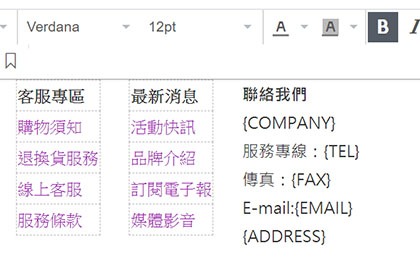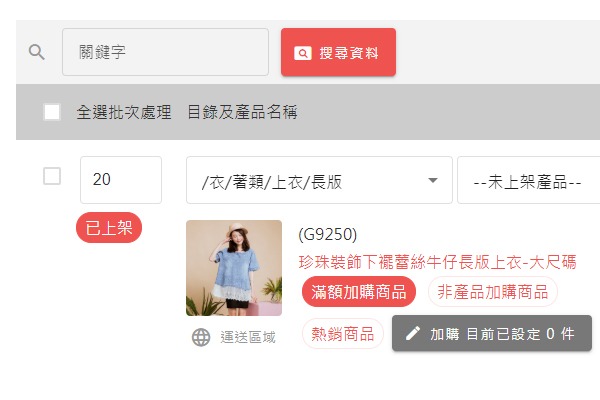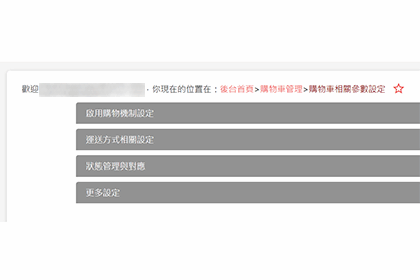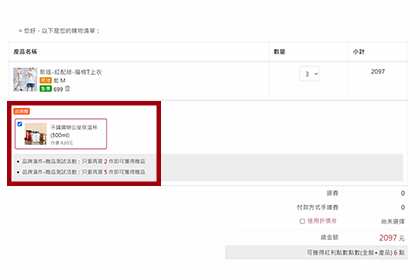編輯器插入區塊
在類型為「自訂格式」時,可在編輯器內自由編排圖文。使用「插入樣板」功能,在編輯器插入RWD(響應式)區塊樣板,自動依照螢幕寬度(如電腦或手機)調整內容排版。
※最新消息、部落格等部分功能不需要選擇「自訂格式」類型,可直接進行下列步驟。
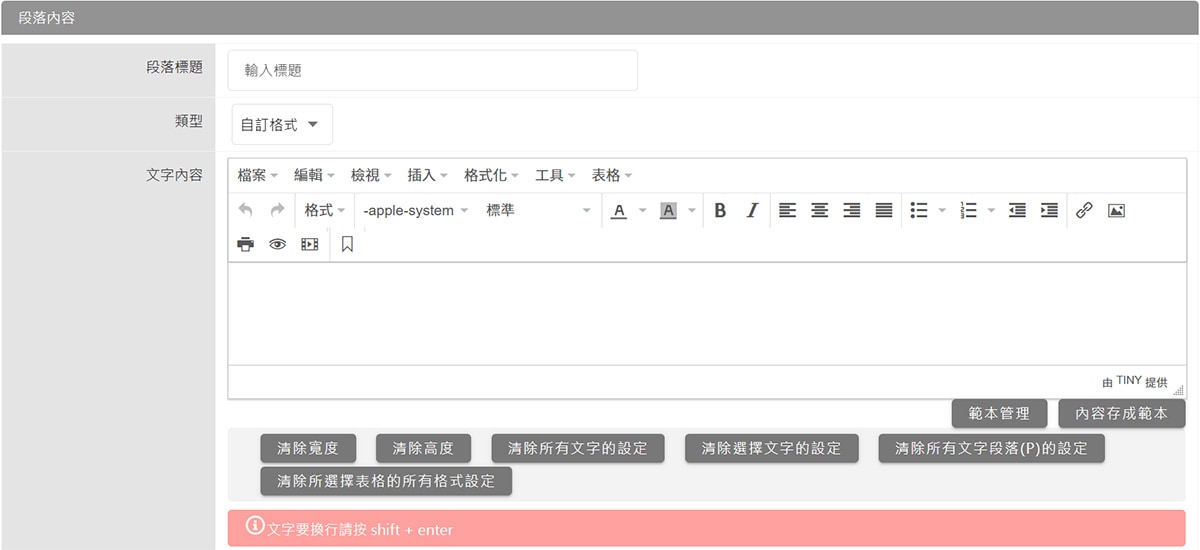
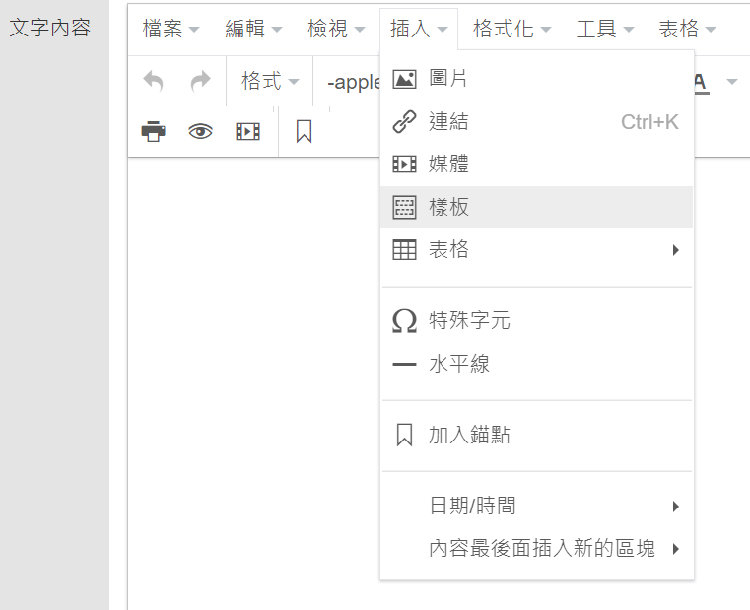
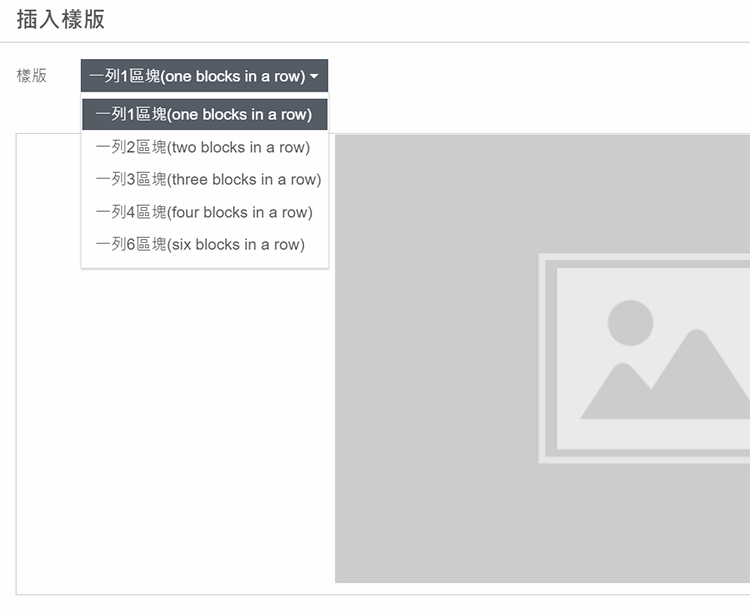
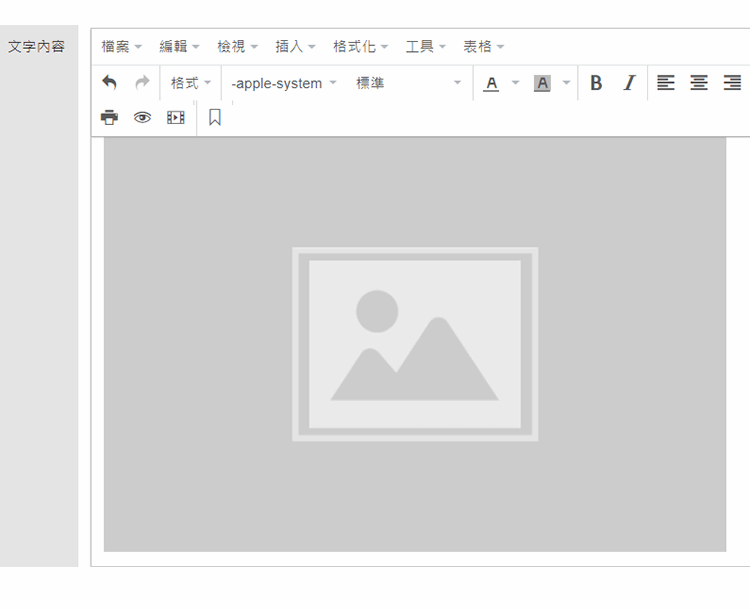
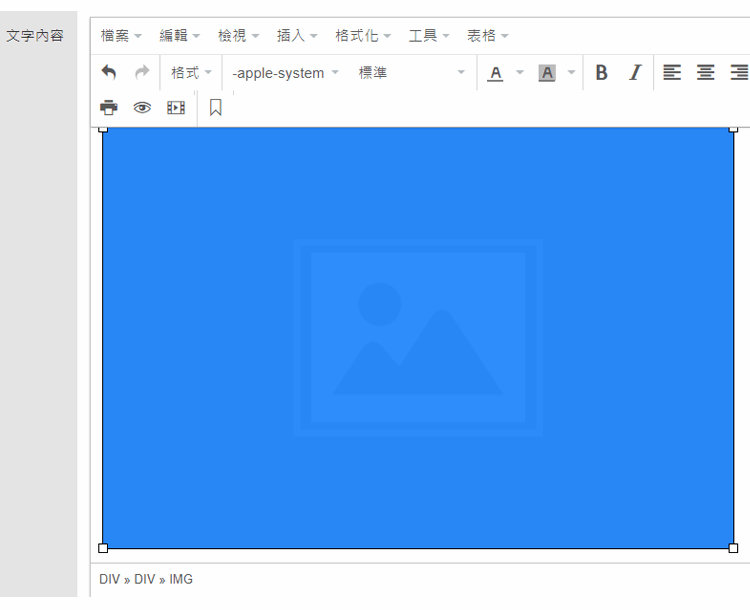
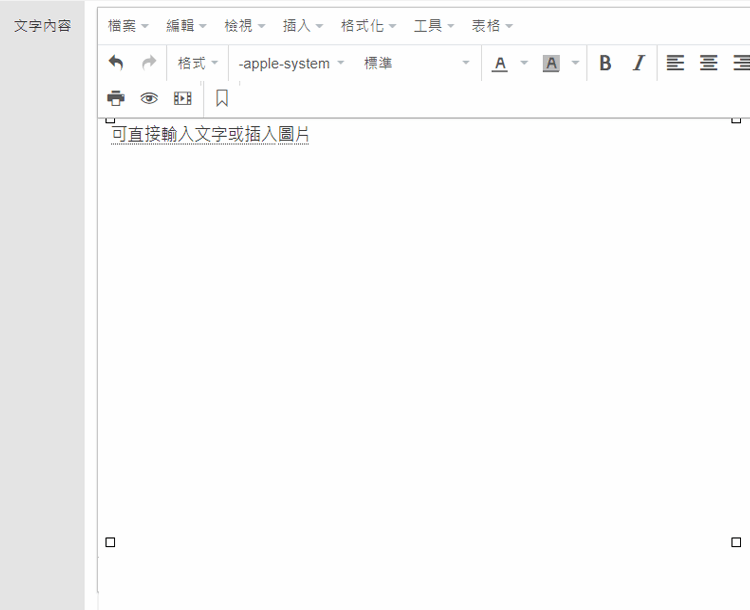
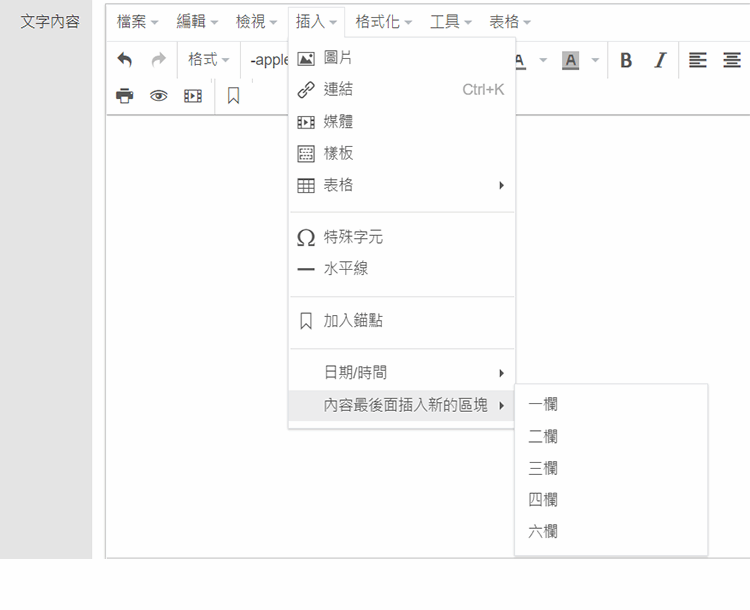
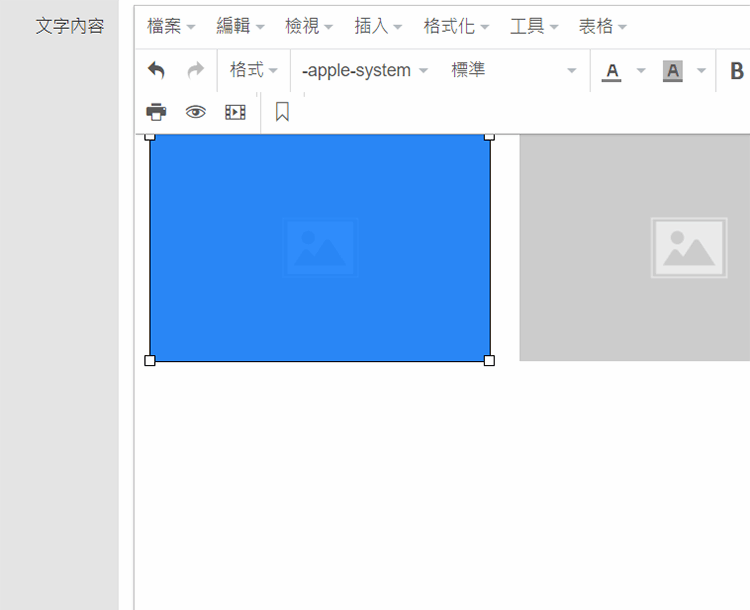
※最新消息、部落格等部分功能不需要選擇「自訂格式」類型,可直接進行下列步驟。
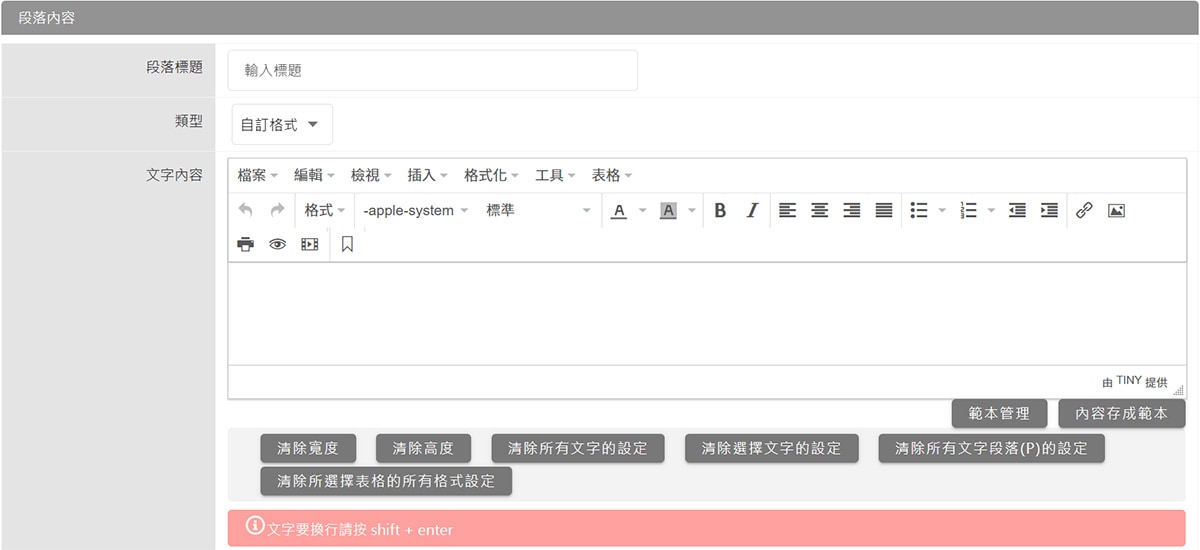
一、RWD區塊樣板說明
使用「插入樣板」功能,內容會根據螢幕的寬度改變排版方式,避免電腦上看起來正常的排版在手機上卻太擠等問題,例如:在電腦螢幕上為多欄,在手機螢幕上則會自動變為單欄。詳見第四點。
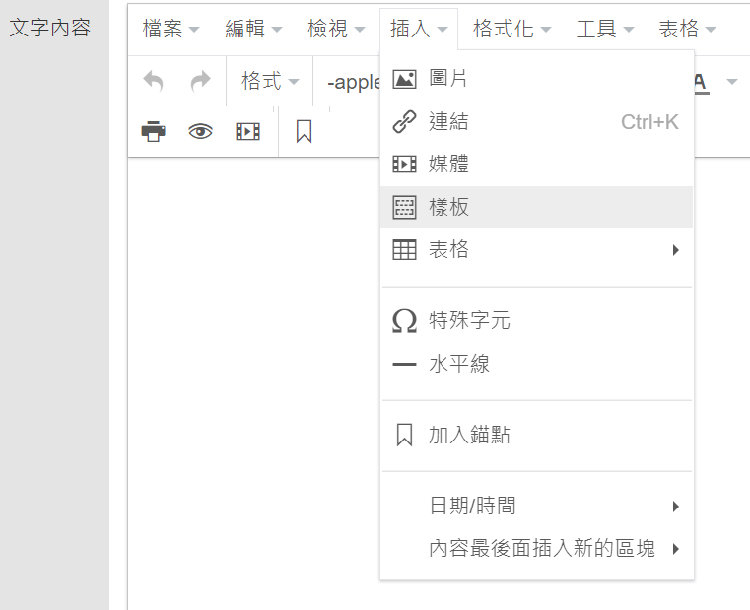
| 步驟1 | 點選「插入」後在下拉選單中選擇「樣版」。 |
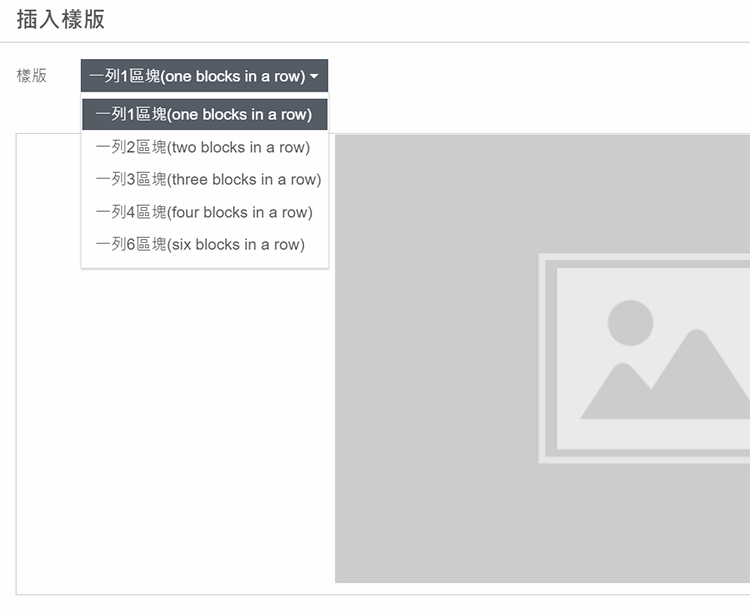
| 步驟2 | 在彈出視窗中點開下拉選單,選擇樣版,點選確定後即可插入樣版。 |
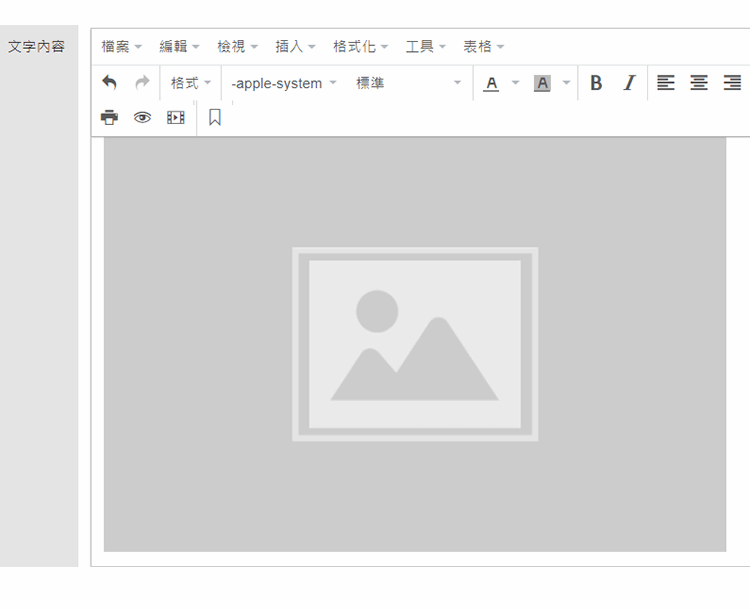
| 步驟3 | 點選插入後在編輯器中會出現區塊預設圖。 |
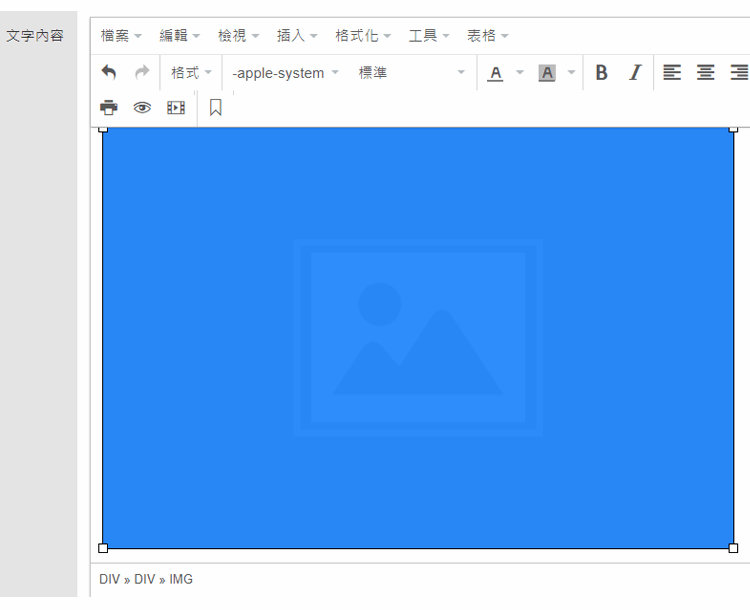
| 步驟4 | 點一下區塊預設圖片,圖變為藍色代表有選取到。 |
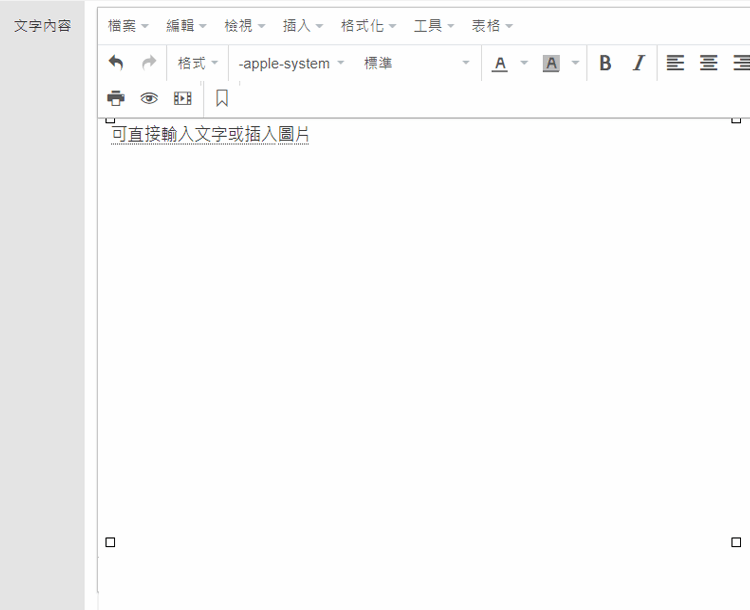
| 步驟5 | 選取圖片後,可以直接在區塊中輸入文字或插入圖片。 |
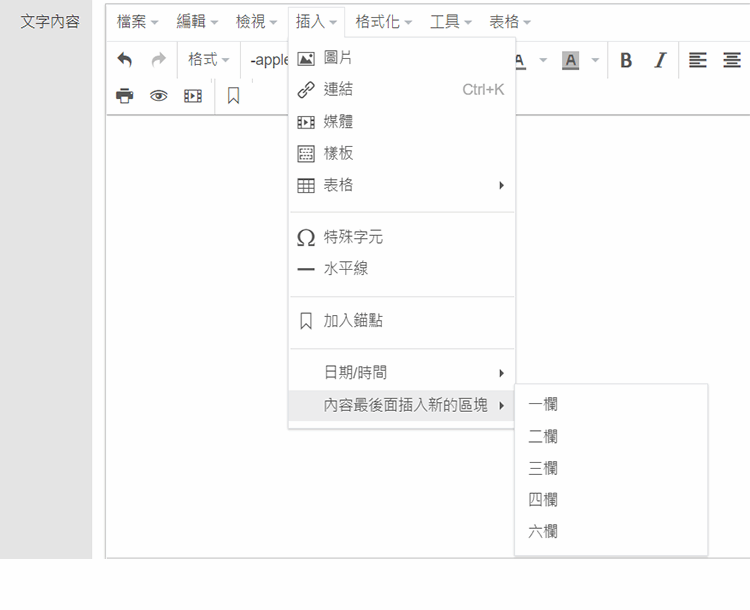
| 步驟1 | 當您編輯完之後如果要繼續插入滿版區塊,請至「插入」,選擇最下方的「內容最後面插入新的區塊」。 |
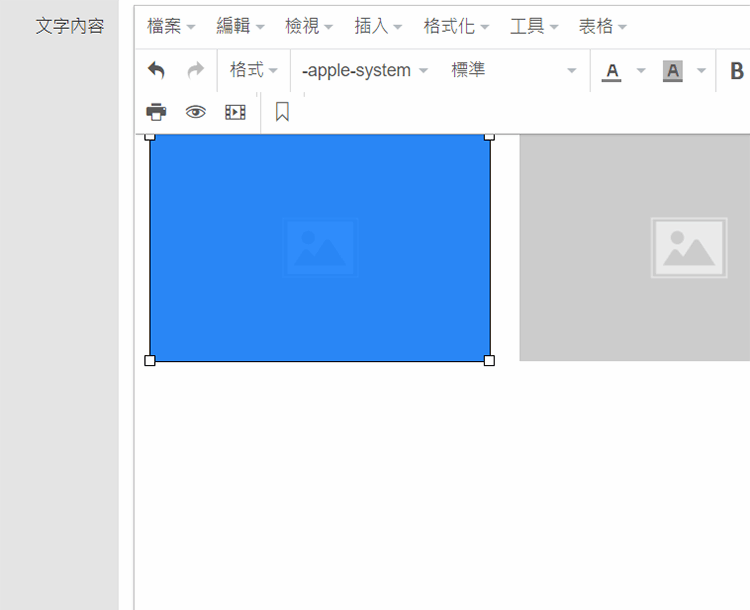
| 步驟2 | 如同插入樣版的步驟,選取到區塊圖片後,即可直接輸入文字或插入圖片新增內容。 |
一列2區塊 (two blocks in a row)
▼電腦版
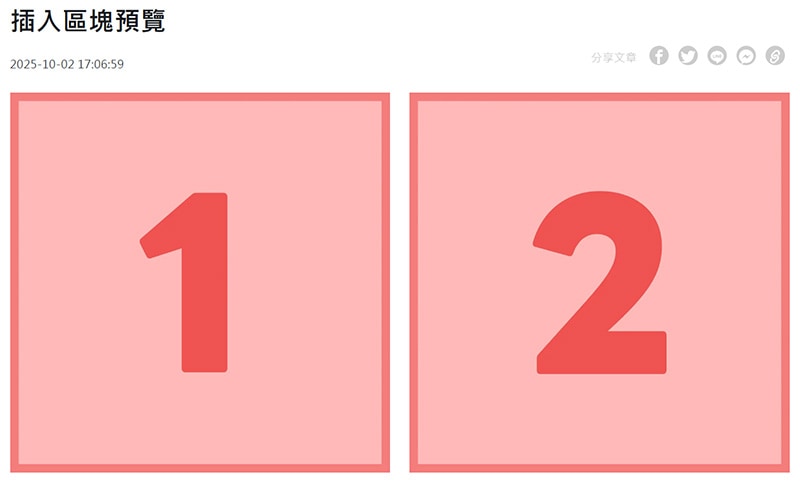
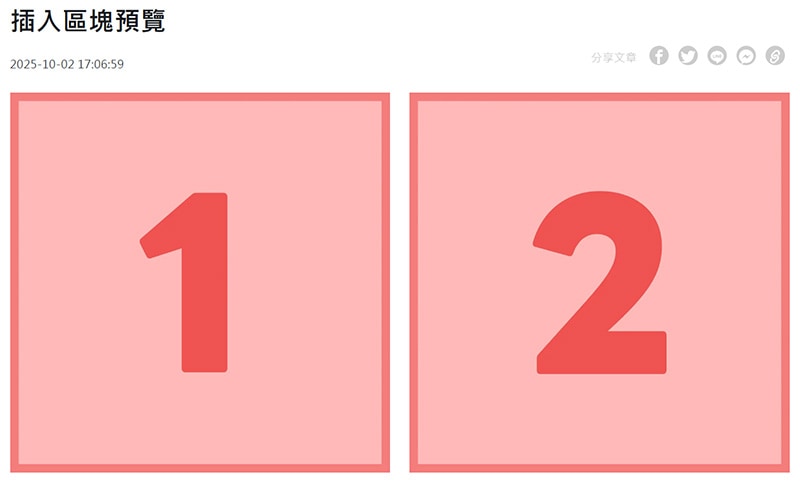
▼手機版
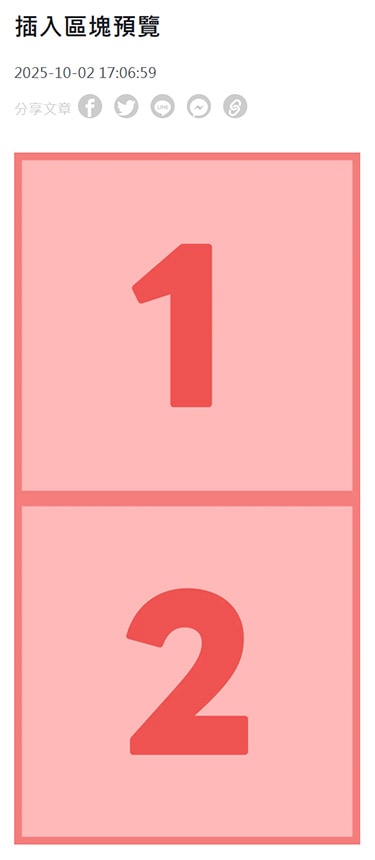
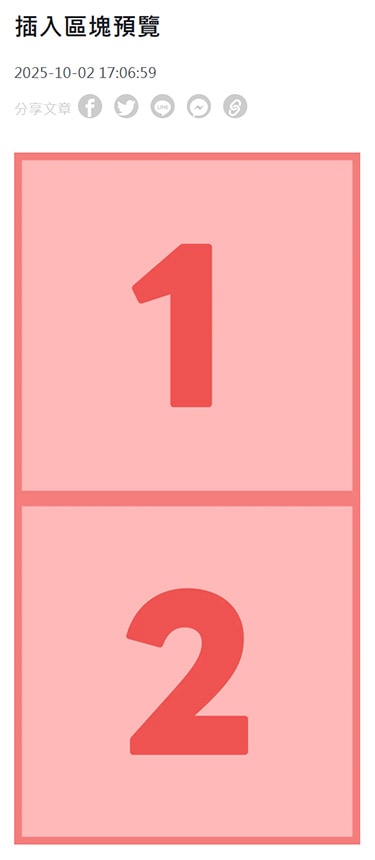
一列3區塊 (three blocks in a row)
▼電腦版
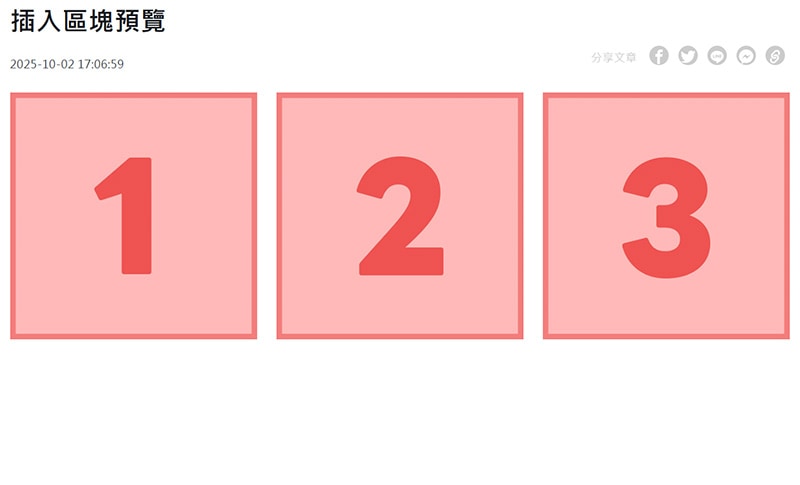
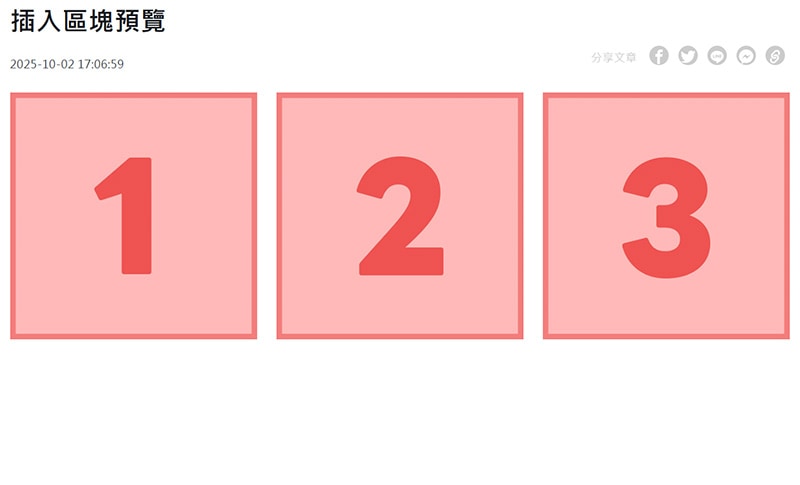
▼手機版
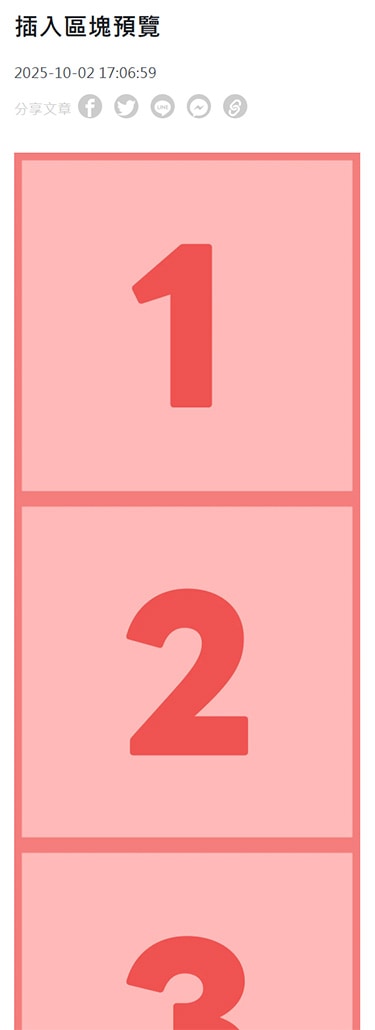
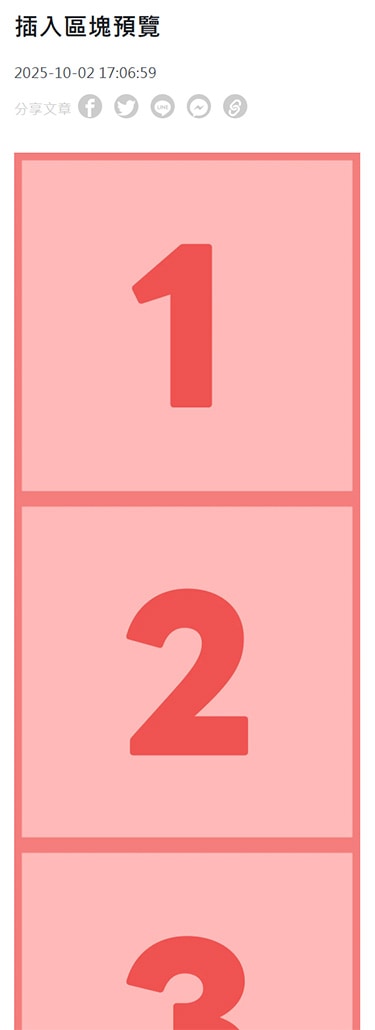
一列4區塊 (four blocks in a row)
▼電腦版
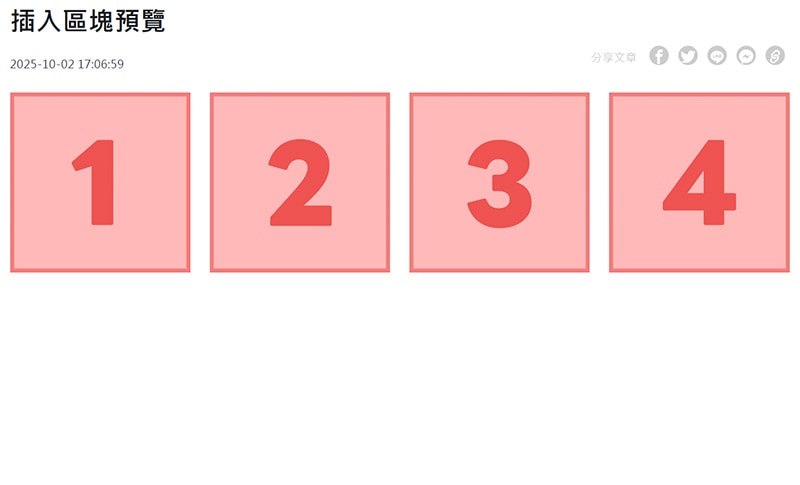
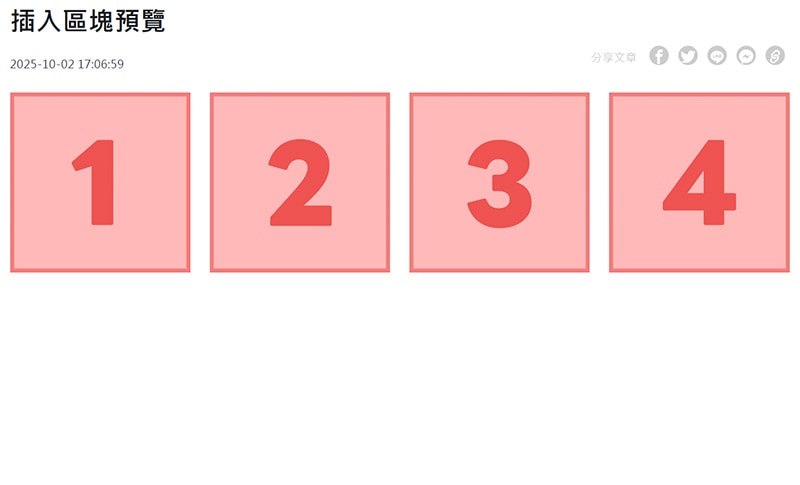
▼手機版
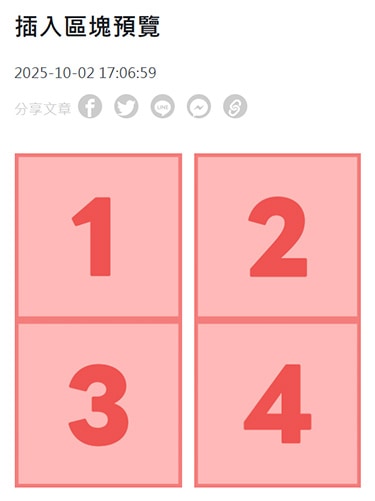
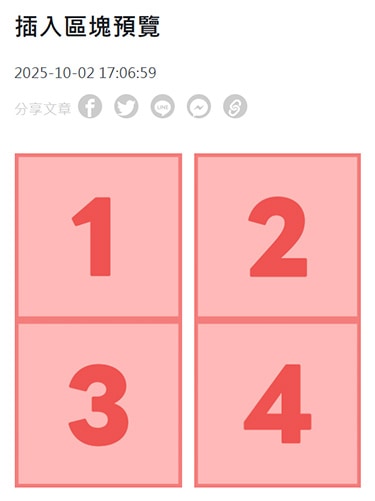
一列6區塊 (six blocks in a row)
▼電腦版
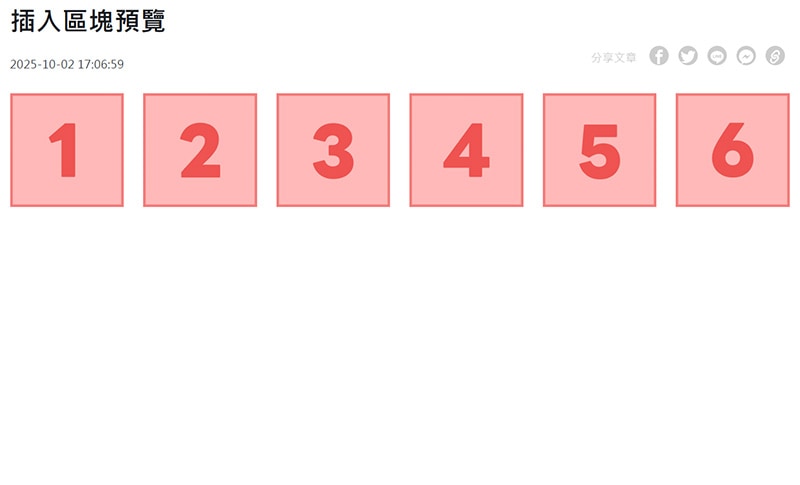
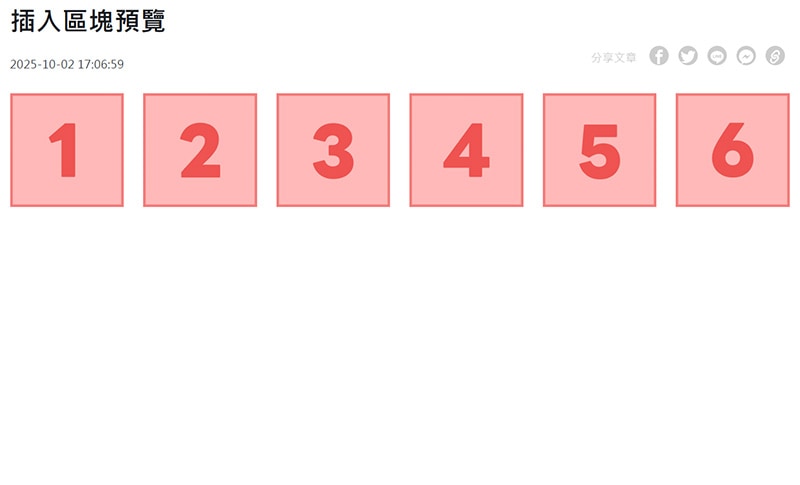
▼手機版
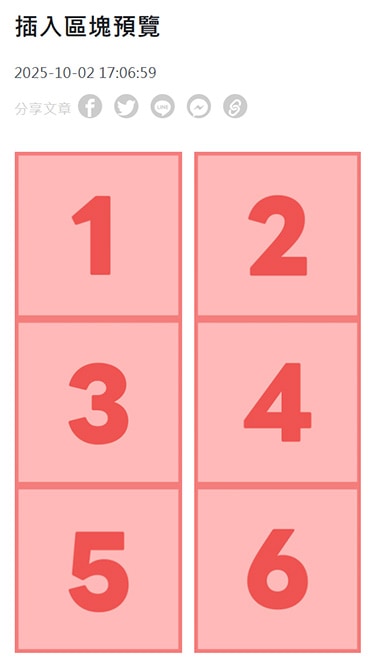
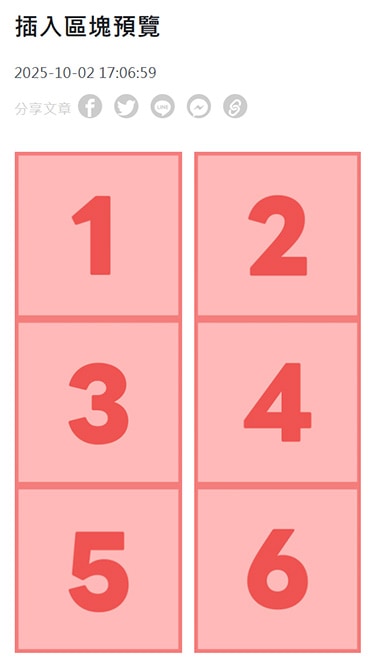
文章關鍵字:編輯器